文章詳情頁
ppt設置網格線對齊步驟分享
瀏覽:114日期:2022-09-29 17:55:29
當大家在一張ppt頁面上插入了多張圖片時為了排版好看,需要改變它們的位置,將其中的一些圖片對齊,這個時候可以設置網格參考線,具體的做法如下。
方法/步驟分享:
一、首先點擊打開PPT幻燈片,單擊【插入】下的【圖片】,插入兩張本地圖片。
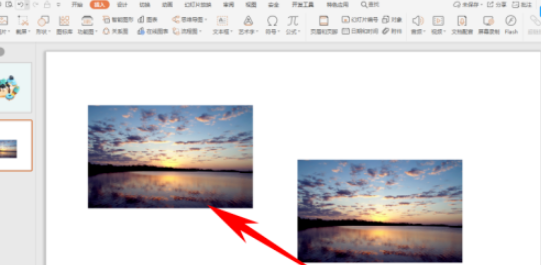
二、插入完畢后,單擊工具欄【視圖】下的【網格和參考線】,位置。
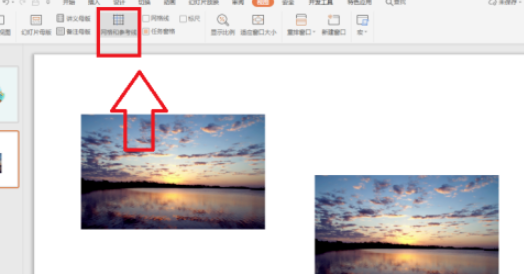
三、彈出【網格和參考線】的對話框,將對齊下的“對象與網格對齊”前打上復選鉤,設置網格間距,設置完畢后單擊確定。
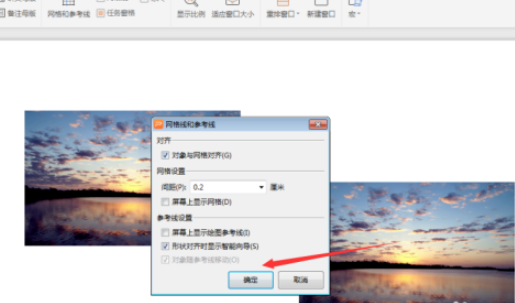
四、確認完畢后,在網格和參考線旁邊,在網格線前的復選框打鉤,幻燈片就顯示出了0.2cm為間距的網格線。
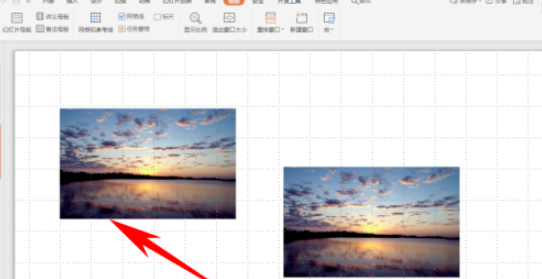
五、最后一步,將兩張圖片根據網格分布,拉動調整,即可快速對齊,點擊取消網格線,將復選框中的對勾取消即可。
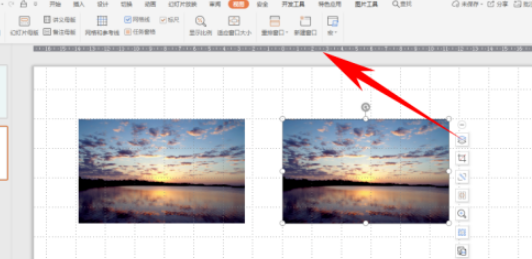
上文就是小編為您帶來的ppt設置網格線對齊步驟分享了,若還有疑問請多多關注好吧啦網軟件教程專區!
標簽:
ppt
相關文章:
排行榜

 網公網安備
網公網安備